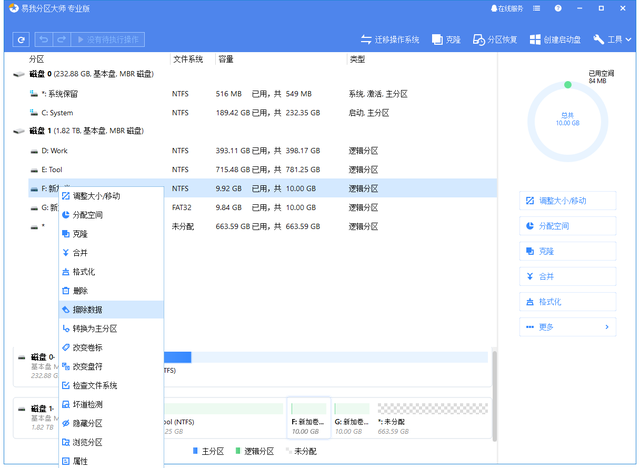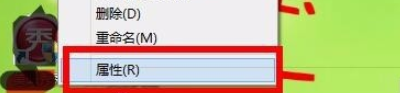现在,已经是一个信息化的时代了,电脑成为了我们日常生活和工作中的必需品。
而对比台式电脑,笔记本和平板由于良好的便捷性,等到了许多人的喜爱。
只是,笔记本和平板使用Windows系统,会受到硬件的限制,除非你买很贵很贵的产品。
不过,这个问题对于小编来说,已经不再是烦恼。
因为,最近小编学会了将Windows系统装进U盘,更加极致便携。
而所需要使用的工具,就是简单、实用、免费的Windows to Go!
Windows to Go,简称WTG,它是微软官方专门移动办公用户所制作的工具。
它的功能,非常简单,那就是将Windows系统安装在移动存储介质中,比如说u盘、固态U盘或移动硬盘等等。
之后,你就可以通过制作好的便携Windows系统,设置启动,在其他设备上直接运行并使用。
而且,有一点非常重要,那就是便携Windows系统不会对设备原系统产生任何影响。
因为,它们只是共用了一套硬件而已,所以你也不用担心自己的一些重要数据被无意中泄露。
你一关机,谁也不知道你做了点什么。
那么,是不是所有的移动存储设备都可以用Windows to Go制作呢?
答案当然是:不!
毕竟,你要清楚这是将Windows系统装进去,所以在速度和容量等等方面,都必然是有要求的。
这么说吧,系统使用的流畅程度,直接取决于你所选U盘或者移动硬盘的读写速度。
所以,如果可以的话,最好选用移动固态硬盘,传输速度更快。
如果没有的话,固态U盘也是一个非常好的选择,但容量起码也需要64GB以上。
而制作Windows固态u盘所使用的Windows系统镜像,最好就是原生镜像,确保兼容性良好。
那下面,我们就正式看看怎么去操作吧。
一、准备事项!
Windows to Go工具、Windows10镜像文件、固态U盘(或移动硬盘/u盘)
二、制作步骤!
首先,将固态U盘接入电脑,打开Windows to Go,点击浏览并找到Windows镜像,选择固态U盘后,点击部署。
然后,会弹出确认窗口,注意制作过程需要格式化,需要备份的,提前备份,再点击是。
最后,耐心等待Windows to Go写入镜像,直至弹出“写入完成”提示,则移动Windows系统制作完成。
三、使用步骤!
将Windows固态u盘接入电脑,通过bios等快捷键,设置电脑从u盘启动后即可。
这部分操作,可参考设置u盘启动盘设置启动电脑的步骤,不同电脑所使用的快捷键不一样。
需要注意的是,如果你是在苹果电脑上运行Windows固态u盘,可使用Option键进行设置。
另外,由于Windows系统位于固态u盘等存储介质,因此使用的过程中,不可以移除。
同时,还有一点需要注意,那就是为了避免硬件的不同,影响实际操作,比如说苹果电脑之类的,最好提前在Windows固态u盘中安装相关的驱动软件。
好啦,今天的文章就到这里了,我们下次见。